Łączenie z aplikacją “LUMIX Flow”
Wsparcie jest już dostępne dla aplikacji do edycji obrazów “Panasonic LUMIX Flow” (“LUMIX Flow” poniżej).
Wykorzystanie “LUMIX Flow” pozwala usprawnić edycję zdjęć poprzez połączenie aplikacji z aparatem.
 Struktura folderów wewnątrz karty
Struktura folderów wewnątrz karty
Podłączanie do “LUMIX Flow”
Należy nawiązać połączenie ze smartfonem z zainstalowaną aplikacją “LUMIX Flow”.
 Instalowanie “LUMIX Flow”
Instalowanie “LUMIX Flow”
“LUMIX Flow” jest aplikacją na smartfony dostarczaną przez firmę Panasonic.
|
Obsługiwane systemy operacyjne Android™: Android 11 lub nowszy iOS: iOS 15.4 lub nowszy |
-
Podłącz smartfon do sieci.
-
(Android) Wybierz “Google Play™ Store”.
(iOS) Wybierz “App Store”.
-
Wprowadź “LUMIX” lub “panasonic lumix flow” do okna wyszukiwarki.
-
Wybierz i zainstaluj “Panasonic LUMIX Flow”
 .
.
|
Informacje na temat “LUMIX Flow” znajdują się pod poniższym adresem internetowym: https://panasonic.jp/support/global/cs/dsc/ (Tylko w języku angielskim) |
 Połączenie ze smartfonem (połączenie Bluetooth)
Połączenie ze smartfonem (połączenie Bluetooth)
Wykonaj prostą procedurę konfiguracji połączenia (parowanie), aby nawiązać połączenie ze smartfonem obsługującym Bluetooth Low Energy.
 Do pierwszego połączenia wymagane są ustawienia parowania.
Do pierwszego połączenia wymagane są ustawienia parowania.
Drugie i każde kolejne połączenie nawiązywane będzie automatyczne po ustawieniu [Funkcja Bluetooth] na [SMARTPHONE] w aparacie.
|
Obsługiwane smartfony Android™: Android 11 lub nowszy z Bluetooth 4.0 lub nowszym (z wyłączeniem modeli, które nie obsługują Bluetooth Low Energy) iOS: iOS 15.4 lub nowszy
|
-
Na smartfonie uruchom “LUMIX Flow”.
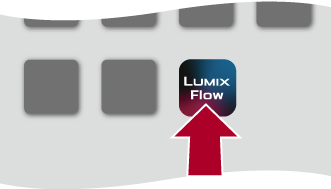
-
Sprawdź zawartość instrukcji na wyświetlaczu i rozpocznij korzystanie z aplikacji.
-
Użyj “LUMIX Flow”, aby włączyć tryb oczekiwania na parowanie.
 Po wybraniu [
Po wybraniu [![]() ], wybierz [Pair The Camera].
], wybierz [Pair The Camera].
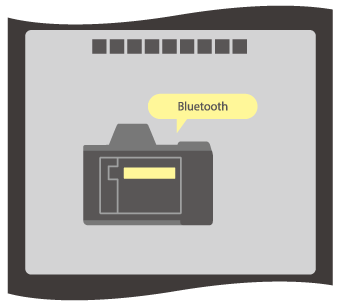
-
Ustaw stan oczekiwania na parowanie Bluetooth aparatu.


 [
[![]() ]
]  [
[![]() ]
]  [Bluetooth]
[Bluetooth]  [Funkcja Bluetooth]
[Funkcja Bluetooth]  [SMARTPHONE]
[SMARTPHONE]
 Aparat przejdzie w stan oczekiwania na parowanie aparatu.
Aparat przejdzie w stan oczekiwania na parowanie aparatu.
 Jeżeli sparowano smartfon, aparat przechodzi w tryb oczekiwania na połączenie. Jeżeli chcesz sparować z nowym smartfonem, postępuj zgodnie z następującą procedurą, aby przejść do trybu oczekiwania na parowanie.
Jeżeli sparowano smartfon, aparat przechodzi w tryb oczekiwania na połączenie. Jeżeli chcesz sparować z nowym smartfonem, postępuj zgodnie z następującą procedurą, aby przejść do trybu oczekiwania na parowanie.

 [
[![]() ]
]  [
[![]() ]
]  [Bluetooth]
[Bluetooth]  [Parowanie]
[Parowanie]  [Dodaj smartfon]
[Dodaj smartfon]
-
Wybierz aparat do podłączenia w “LUMIX Flow”.
 Parowanie jest wykonywane po wybraniu [Parowanie] na ekranie potwierdzenia.
Parowanie jest wykonywane po wybraniu [Parowanie] na ekranie potwierdzenia.
 Po nawiązaniu połączenia na ekranie aparatu wyświetlone zostanie [
Po nawiązaniu połączenia na ekranie aparatu wyświetlone zostanie [![]() ].
].
|
Kiedy włączona jest funkcja Bluetooth, ale nie nawiązano połączenia ze smartfonem, ikona [
– [Połączenie z Frame.io] |
Zakończ połączenie Bluetooth
Aby zakończyć połączenie Bluetooth, należy wyłączyć funkcję Bluetooth aparatu.

 [
[![]() ]
]  [
[![]() ]
]  [Bluetooth]
[Bluetooth]  [Funkcja Bluetooth]
[Funkcja Bluetooth]  Wybierz [OFF]
Wybierz [OFF]
|
|
Anulowanie parowania
-
Anuluj ustawienie parowania aparatu.


 [
[![]() ]
]  [
[![]() ]
]  [Bluetooth]
[Bluetooth]  [Parowanie]
[Parowanie]  [Usuń]
[Usuń]
-
Wybierz smartfon, dla którego chcesz anulować parowanie.
|
|
 Połączenie ze smartfonem (połączenie USB)
Połączenie ze smartfonem (połączenie USB)
-
Połącz aparat ze smartfonem za pomocą kabla USB (dostępny w sprzedaży).
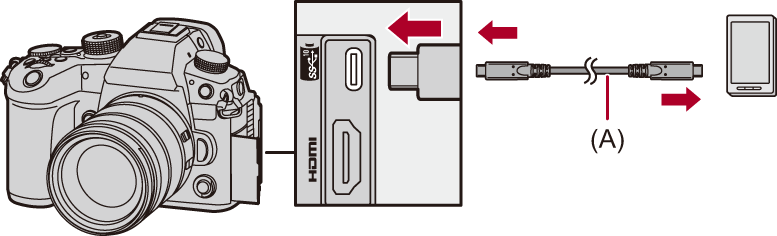
(A) Kabel USB (dostępny w sprzedaży)
-
Za pomocą przycisku

 wybierz [LUMIX Flow], a następnie naciśnij przycisk
wybierz [LUMIX Flow], a następnie naciśnij przycisk  lub
lub  .
.
 [
[![]() ] wyświetla się na ekranie aparatu.
] wyświetla się na ekranie aparatu.
 Jeśli na ekranie smartfona pojawi się komunikat potwierdzający z prośbą o zezwolenie na dostęp z podłączonego urządzenia, udziel zezwolenia. Połączenie nie jest zakończone, dopóki nie zostanie udzielone zezwolenie.
Jeśli na ekranie smartfona pojawi się komunikat potwierdzający z prośbą o zezwolenie na dostęp z podłączonego urządzenia, udziel zezwolenia. Połączenie nie jest zakończone, dopóki nie zostanie udzielone zezwolenie.
 Ponadto zasięgnij dodatkowych informacji w instrukcji obsługi smartfona.
Ponadto zasięgnij dodatkowych informacji w instrukcji obsługi smartfona.
-
Za pomocą oprogramowania “LUMIX Flow” steruj aparatem z poziomu smartfona.
|
|
Użycie “LUMIX Flow”
Aplikacji “LUMIX Flow” możesz używać do tworzenia, zarządzania projektów, edycji zdjęć itd. Możliwe jest też użycie jej jako wyświetlacza aparatu.
Rozpoczynanie:
 Na smartfonie uruchom “LUMIX Flow”.
Na smartfonie uruchom “LUMIX Flow”.
Postępuj zgodnie z instrukcjami wyświetlanymi w aplikacji, aby obsługiwać aparat.
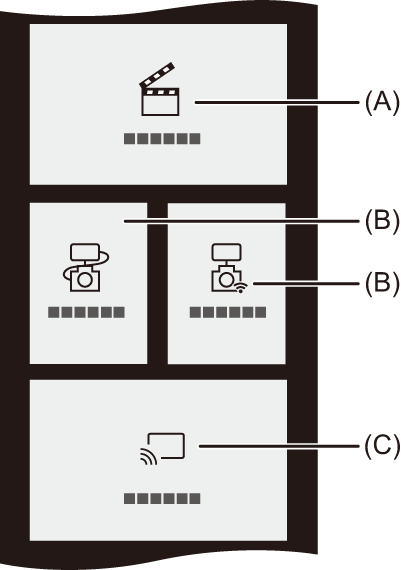
(A) Procedura edycji zdjęć
Tworzenie projektów edycji zdjęć, zarządzanie nimi itd.
(B) Zewnętrzny monitor
Możesz użyć smartfona jako wyświetlacza aparatu.
(C) Monitor lustrzany
Możesz na żywo przesyłać obrazy z monitora zewnętrznego, aby przeglądać je np. na smartfonie.
Struktura folderów wewnątrz karty
Zmieniono strukturę folderu “AD_LUMIX” na kartach.
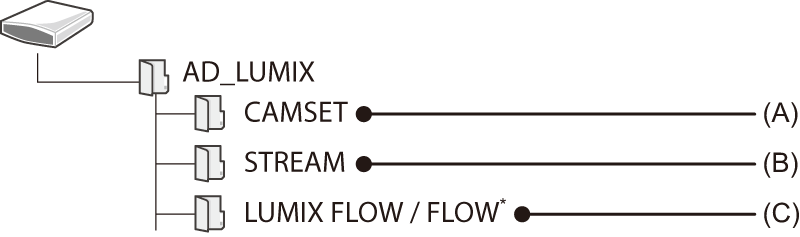
-
Nazwa folderu będzie “LUMIX FLOW” lub “FLOW”.
(A) Dane konfiguracyjne aparatu
(B) Ustawienia przesyłania strumieniowego
(C) Plik “LUMIX Flow” XML

